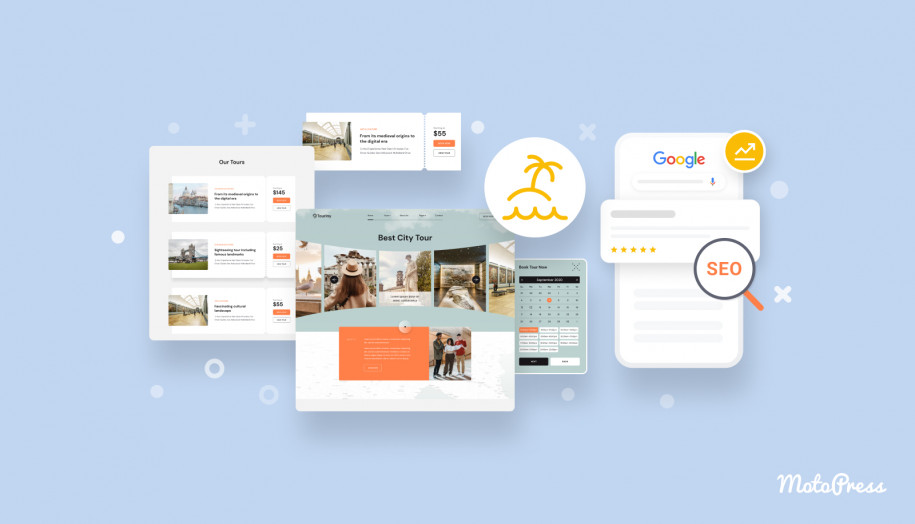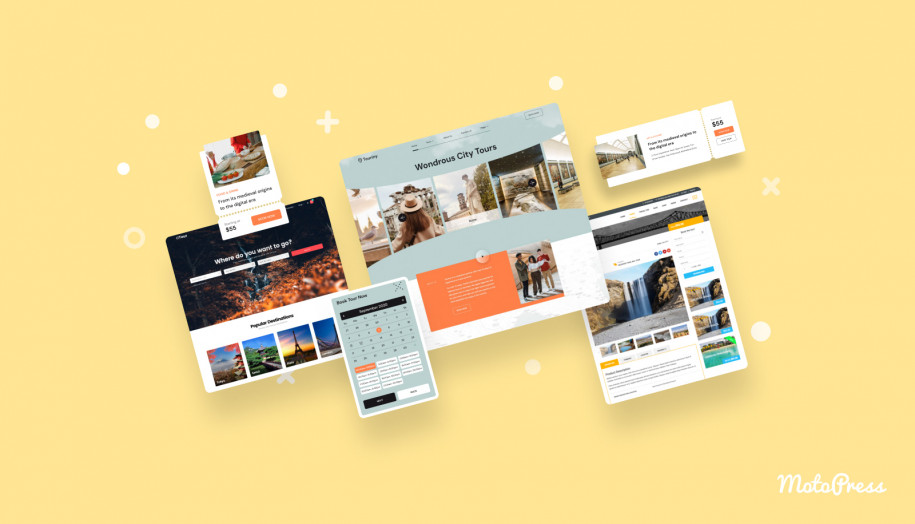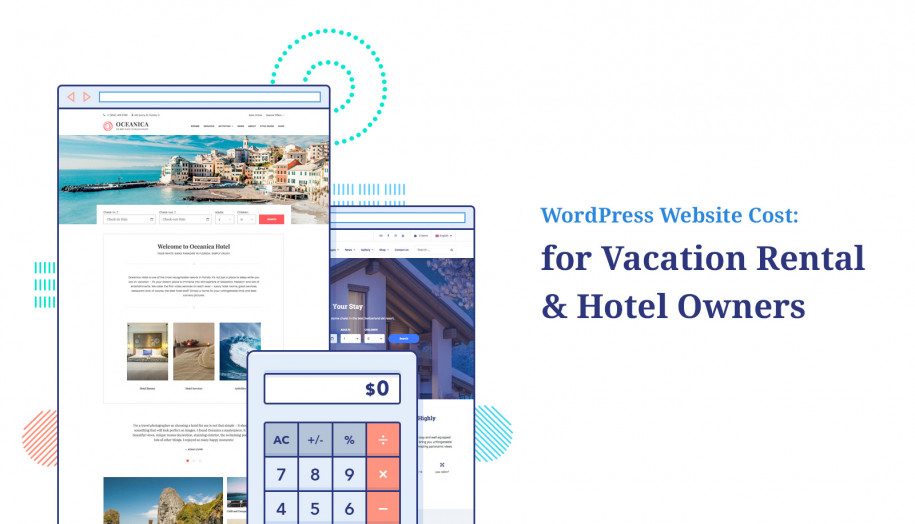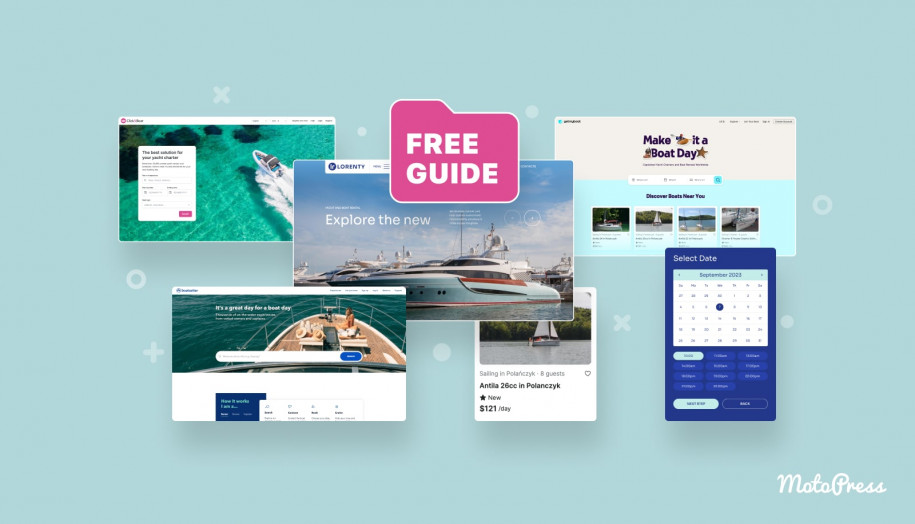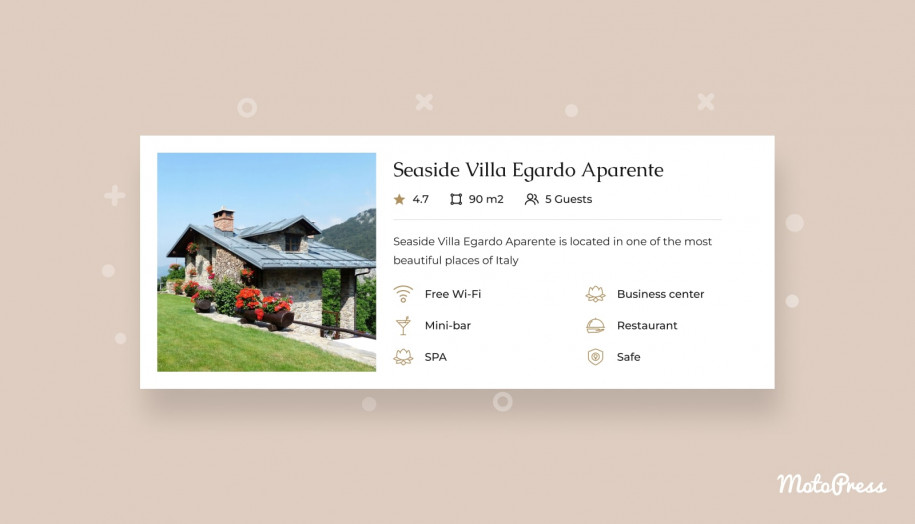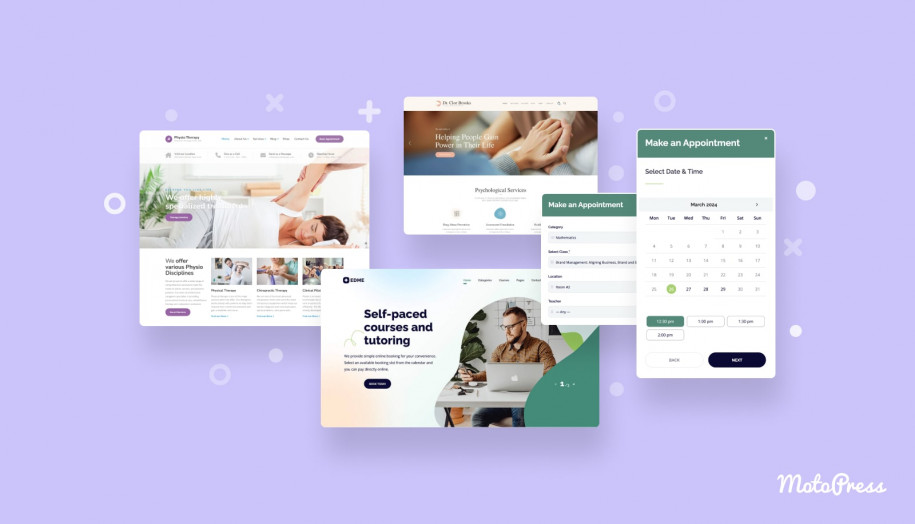Cómo crear un sitio web de agencia de viajes en WordPress
Publicado: 2024-11-12Tabla de contenido
¿Está buscando una guía sencilla y completa sobre cómo crear un sitio web para una agencia de viajes? No busque más, ya que en el artículo de hoy repasaremos cada detalle de la configuración de un sitio web rico en funciones para una empresa de viajes con WordPress. Desde elegir un tema hasta personalizarlo y agregar recorridos, guías y funciones de reserva en línea, aprenderá todo lo que necesita saber para comenzar con su sitio web de viajes en unos pocos pasos.
¿Por qué elegir WordPress?
Hoy en día, el desarrollo de sitios web es mucho más accesible que antes con una variedad de creadores web y herramientas disponibles en línea. Entonces, ¿por qué la mayoría de la gente usa WordPress para el desarrollo de sitios web? Además, ¿el sitio web de tu agencia de viajes necesita este CMS? La respuesta es sencilla.
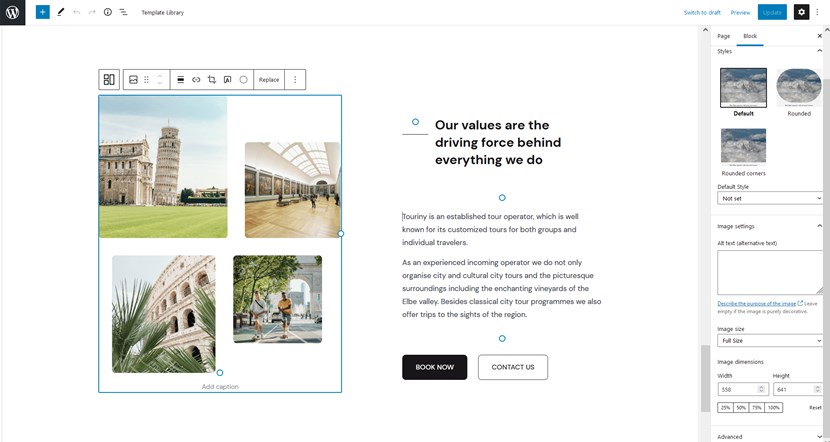
Como una de las plataformas de desarrollo web y blogs más exitosas, WordPress ofrece variadas opciones de diseño y desarrollo para todos. Esto es especialmente útil si no tienes experiencia previa con la personalización de sitios web y la edición de contenido en línea. Además, con complementos y temas constantemente actualizados, puede crear rápidamente un sitio web de viajes con características y apariencia de primera calidad. Ni siquiera será necesario contratar un estudio de diseño web profesional.
Paso 1: Elige un Dominio y Alojamiento
Cualquier sitio web de WordPress comienza con un servicio de alojamiento confiable y un dominio confiable. Esto último añade mucho a la marca de su agencia de viajes y puede influir en la rapidez con la que las personas pueden encontrarle en línea. Es una dirección del sitio web de su agencia de viajes que puede memorizarse fácilmente y asociarse a ella.
Un servicio de alojamiento, por otro lado, le permite almacenar los archivos y medios del sitio web que utiliza. Tanto el alojamiento online como el dominio son esenciales si creas un sitio web para una agencia de viajes.

Hoy en día, varios proveedores de alojamiento admiten WordPress e incluso ofrecen instalar una copia automáticamente. La mayoría de ellos ofrecen planes de precios asequibles con tarifas de renovación anuales. Estos son algunos de los proveedores de alojamiento más populares que ofrecen planes de precios para usuarios de WordPress:
- Kinsta;
- anfitrión azul;
- IONÓS;
- HostGator;
- Anfitrión de sueños.
Paso 2: instale WordPress
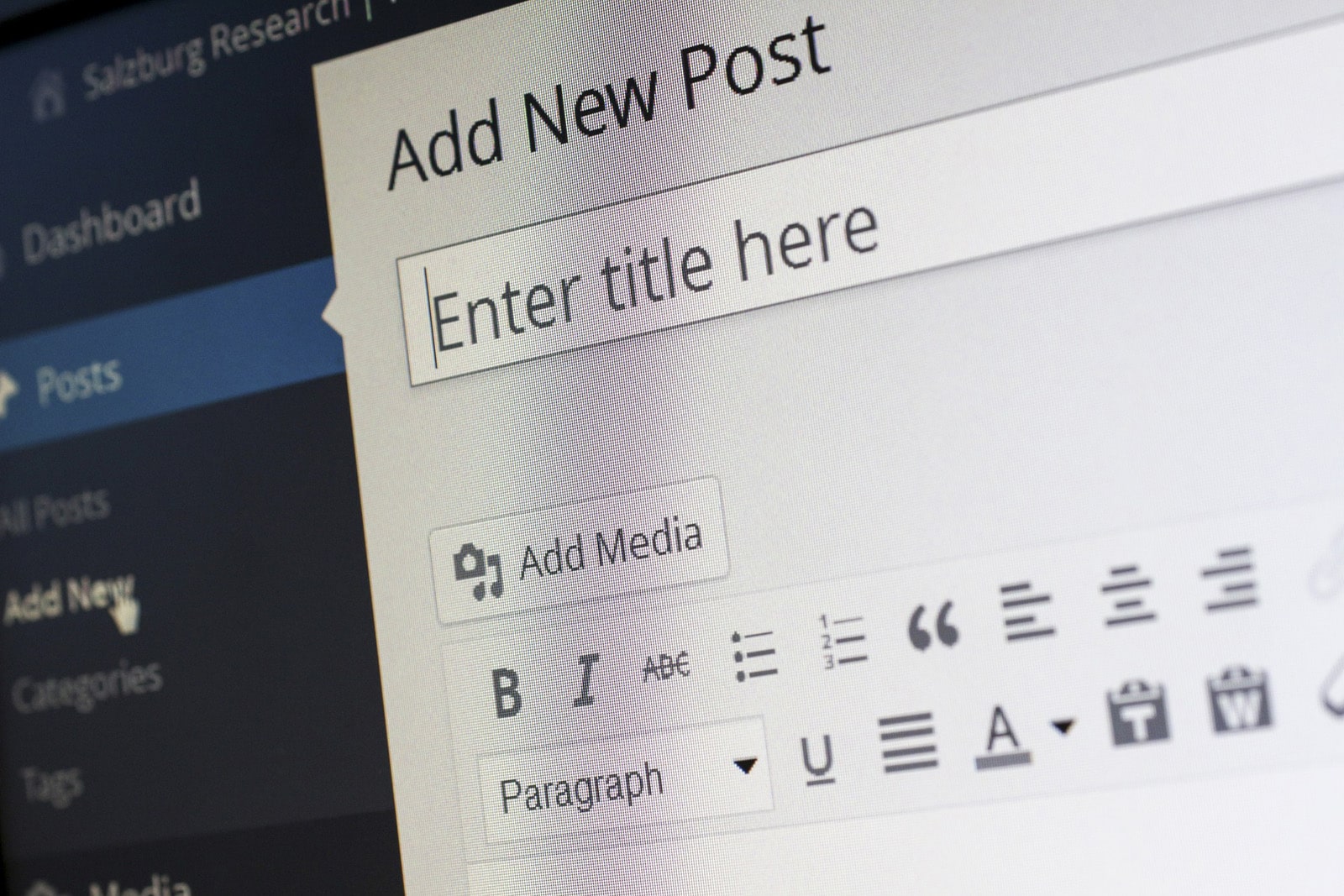 Después de registrar su cuenta de hosting y obtener una dirección de dominio adecuada, estará listo para instalar WordPress. La forma más sencilla de hacerlo es utilizar la función de instalación automática integrada de WordPress que ofrecen muchos proveedores de alojamiento. Sin embargo, puede hacerlo manualmente descargando el archivo del sitio web WordPress.org y descomprimiéndolo en su dispositivo. Tenga en cuenta que este enfoque requiere la edición manual del archivo wp-config.php. Allí deberá especificar los detalles de la base de datos para su sitio web de WordPress y cargar los archivos a través de una conexión FTP. Como paso final de la instalación de este CMS, navegue hasta su sitio web y complete el proceso de configuración inicial. Será necesario ingresar datos de inicio de sesión, como inicio de sesión, correo electrónico, contraseña, etc.
Después de registrar su cuenta de hosting y obtener una dirección de dominio adecuada, estará listo para instalar WordPress. La forma más sencilla de hacerlo es utilizar la función de instalación automática integrada de WordPress que ofrecen muchos proveedores de alojamiento. Sin embargo, puede hacerlo manualmente descargando el archivo del sitio web WordPress.org y descomprimiéndolo en su dispositivo. Tenga en cuenta que este enfoque requiere la edición manual del archivo wp-config.php. Allí deberá especificar los detalles de la base de datos para su sitio web de WordPress y cargar los archivos a través de una conexión FTP. Como paso final de la instalación de este CMS, navegue hasta su sitio web y complete el proceso de configuración inicial. Será necesario ingresar datos de inicio de sesión, como inicio de sesión, correo electrónico, contraseña, etc.
Paso 3: elija un tema de agencia de viajes de WordPress
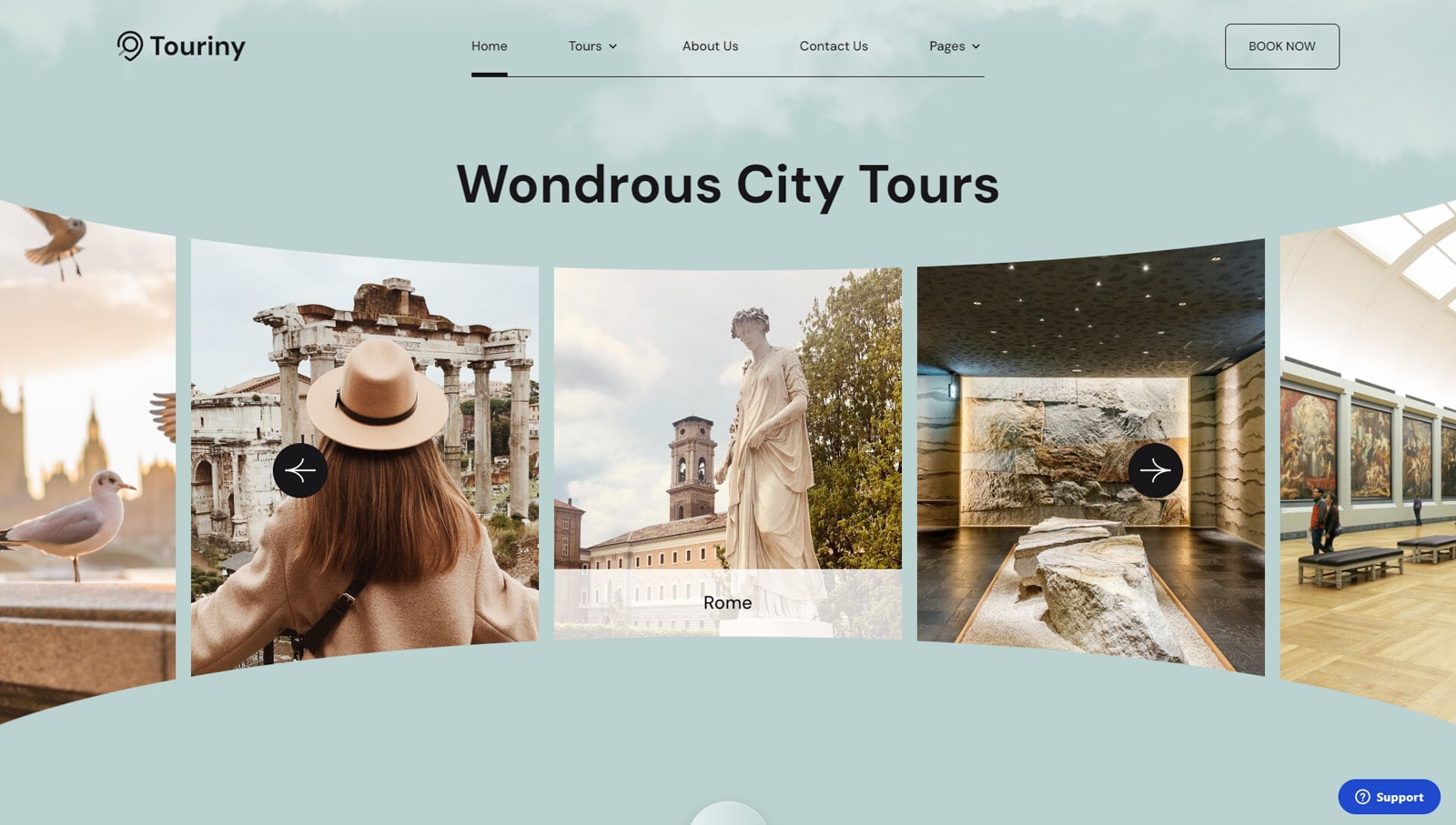 Al ser un CMS líder y una popular plataforma de desarrollo web, WordPress le permite crear un sitio web para agencias de viajes y desarrollar fácilmente una presencia en línea espectacular mientras utiliza un tema desarrollado previamente. Para demostrar cómo se puede lograr sin inversiones financieras considerables, utilizaremos el tema Touriny en esta publicación. Es una solución flexible y asequible diseñada para:
Al ser un CMS líder y una popular plataforma de desarrollo web, WordPress le permite crear un sitio web para agencias de viajes y desarrollar fácilmente una presencia en línea espectacular mientras utiliza un tema desarrollado previamente. Para demostrar cómo se puede lograr sin inversiones financieras considerables, utilizaremos el tema Touriny en esta publicación. Es una solución flexible y asequible diseñada para:
- Agencias de viajes;
- Empresas de reserva de vuelos;
- Agentes de viajes;
- Planificadores de itinerarios.
Touriny es un tema responsivo y moderno repleto de funciones útiles adecuadas para crear un sitio web de viajes.
Diseñado teniendo en cuenta las agencias de viajes y la reserva de recorridos por la ciudad, el tema combina una apariencia elegante y personalizable con diversas funciones. Desde una reserva rápida de viajes hasta un blog de viajes, esta solución lo tiene todo. Además, le permite crear fácilmente una identidad en línea única con personalización de arrastrar y soltar usando Gutenberg. Después de comprar el tema de WordPress para agencia de viajes, solo necesita cargar el archivo ZIP en su servidor de alojamiento en la carpeta de temas para que el tema de agencia de viajes de WordPress Touriny aparezca en su panel de control. Después de eso, el tema se puede instalar y activar con unos pocos clics. Consulte la documentación para obtener más información.
Paso 4: agregue recorridos a su sitio web de viajes
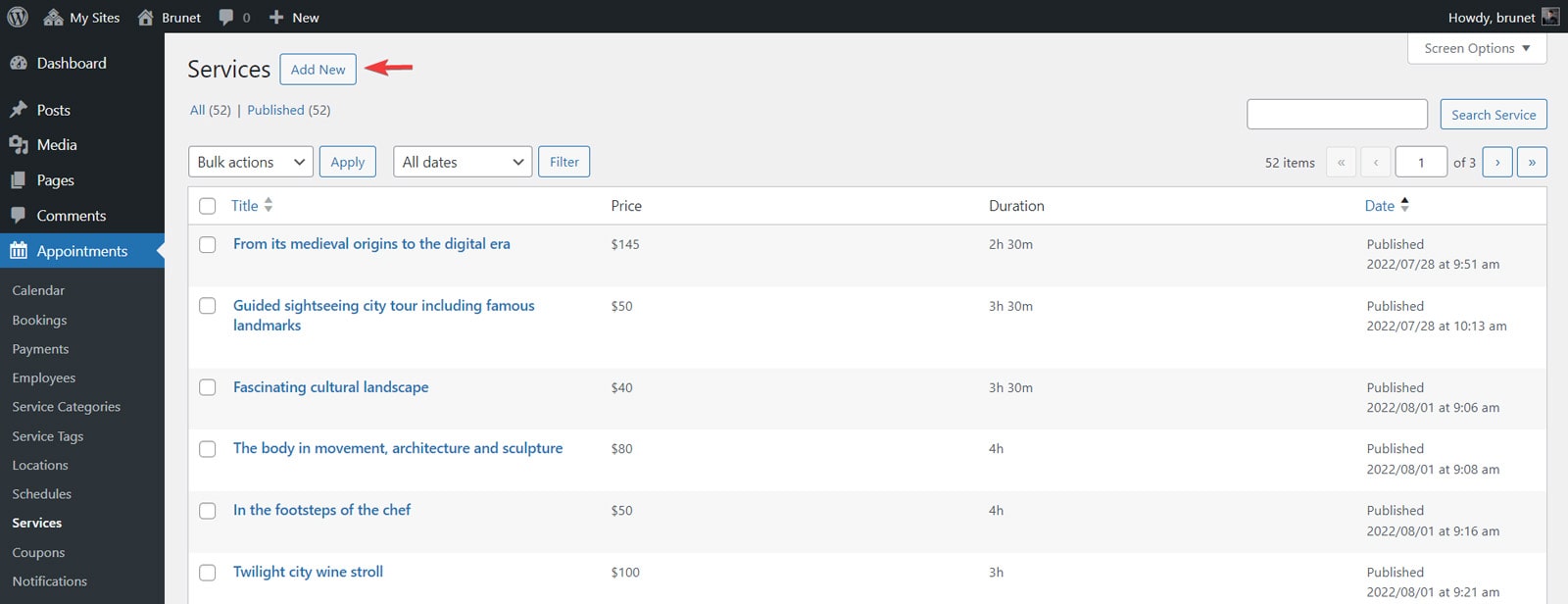
Ahora que sabes más sobre el tema, WordPress, y cómo empezar a utilizarlo, exploremos lo que Touriny ofrece para tu sitio web. Cuando desee crear un sitio web para una agencia de viajes, le recomendamos agregarle tours primero. Gracias al complemento de reserva de citas incluido con el tema, es fácil de lograr.
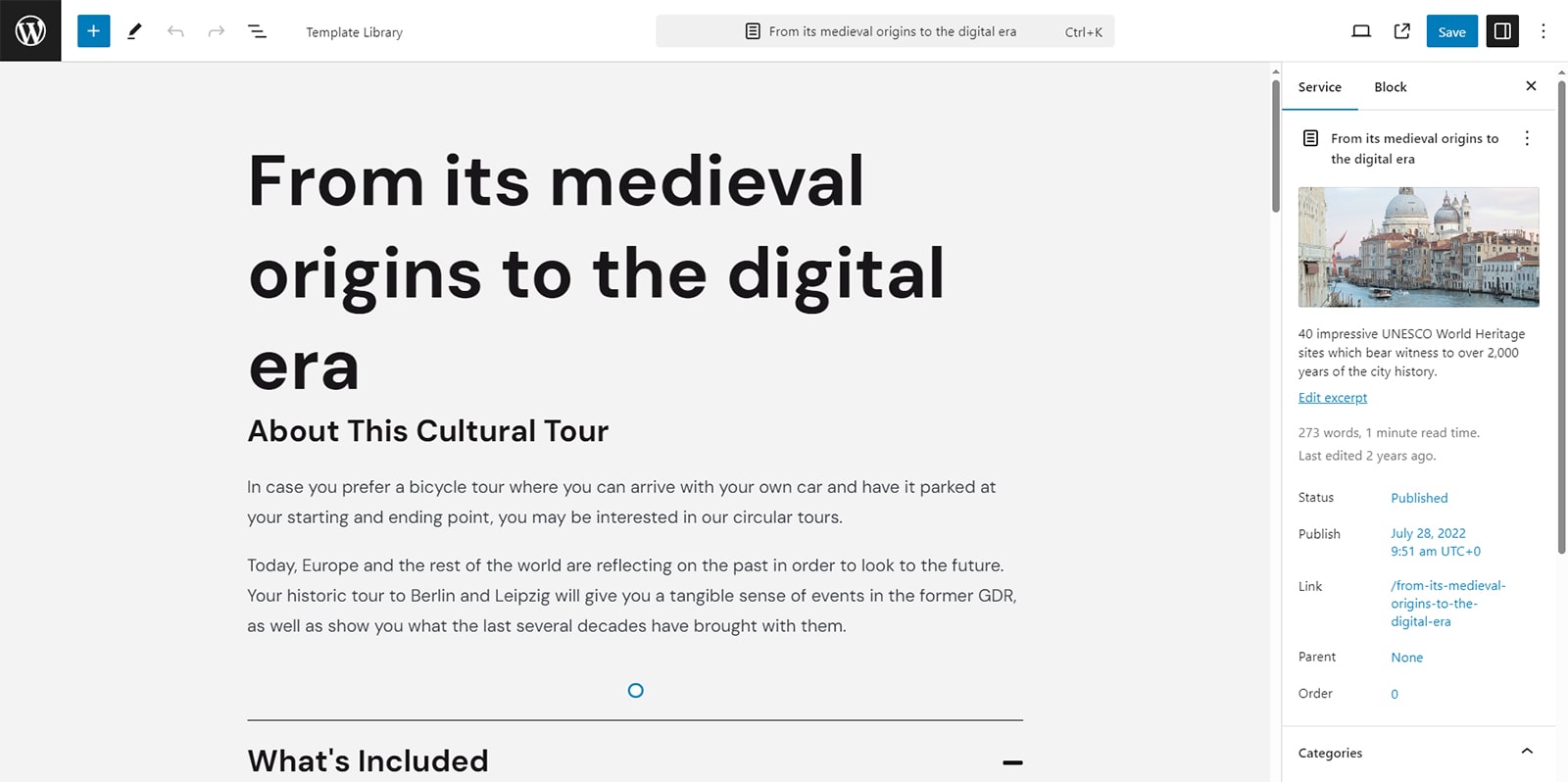
Después de iniciar sesión en el panel de WordPress, navegue hasta la pestaña Citas en la barra lateral. Luego vaya al submenú Servicios. Aquí puede agregar páginas y contenido para recorridos y excursiones que planee reservar más adelante. Presione el botón "Agregar nuevo" para comenzar. Luego, agregue los detalles e imágenes necesarios del recorrido en el editor de Gutenberg. No olvide guardar los cambios que haya realizado presionando el botón Guardar en la esquina superior derecha de la página cuando cree el sitio web de la agencia de viajes.
Paso 5: agregar páginas del sitio
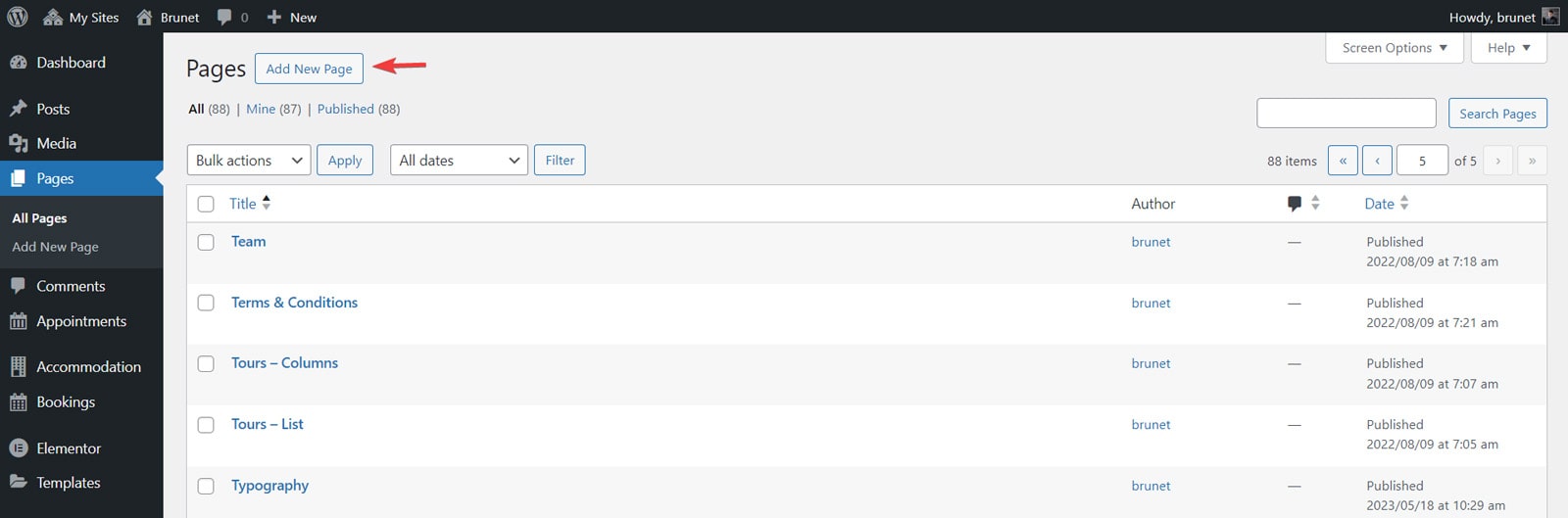 Ningún sitio está completo sin páginas ricas en contenido. Afortunadamente, con el diseño del sitio web de la agencia de viajes Touriny, ya tienes una selección de páginas informativas listas para usar. Aún así, si necesita agregar más páginas a su sitio, puede hacerlo simplemente usando las herramientas integradas de WordPress.
Ningún sitio está completo sin páginas ricas en contenido. Afortunadamente, con el diseño del sitio web de la agencia de viajes Touriny, ya tienes una selección de páginas informativas listas para usar. Aún así, si necesita agregar más páginas a su sitio, puede hacerlo simplemente usando las herramientas integradas de WordPress.
Vaya al menú "Páginas" y elija "Agregar nueva página". Con Gutenberg, puede agregar de forma segura cualquier contenido que necesite, desde tablas de precios y galerías de imágenes hasta descripciones de recorridos y destinos populares.
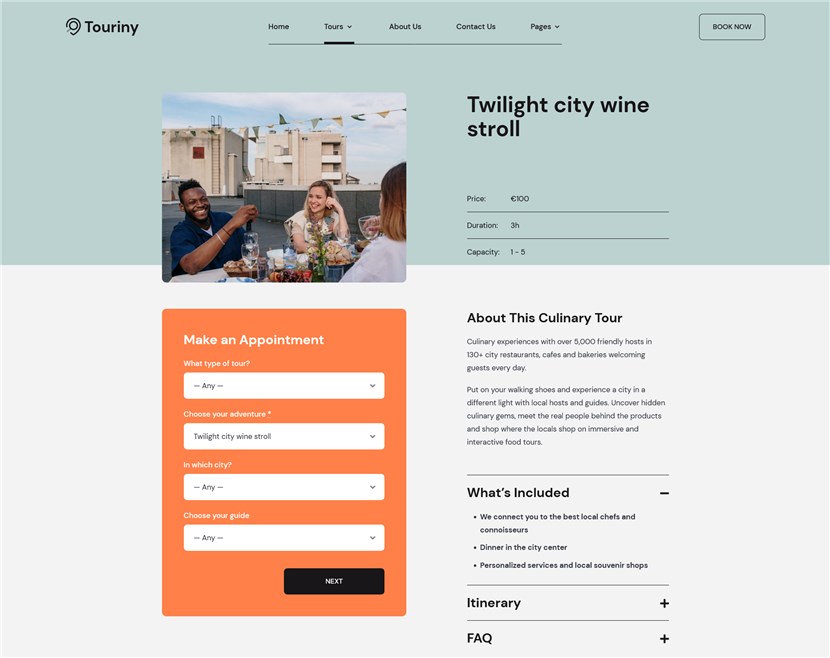
Hacer que sus páginas sean más interactivas e informativas es aún más fácil si utiliza el complemento Getwid. Ofrece una variedad de bloques de Gutenberg editables y perfectamente compatibles con Touriny y WordPress, como por ejemplo:
- Formulario de contacto;
- Publicaciones recientes;
- MailChimp;
- Control deslizante de imagen;
- Mapas de Google.
Paso 6: Personalice la capacidad del servicio y agregue reservas grupales
Si su objetivo es crear un sitio web de agencia de viajes que sea fácil de usar en términos de reservas en línea, es necesario configurar la capacidad del servicio, que en realidad es cuántas personas pueden unirse a un recorrido específico.
Esto se puede hacer en la sección Servicios del panel del complemento de reserva de viajes de WordPress.
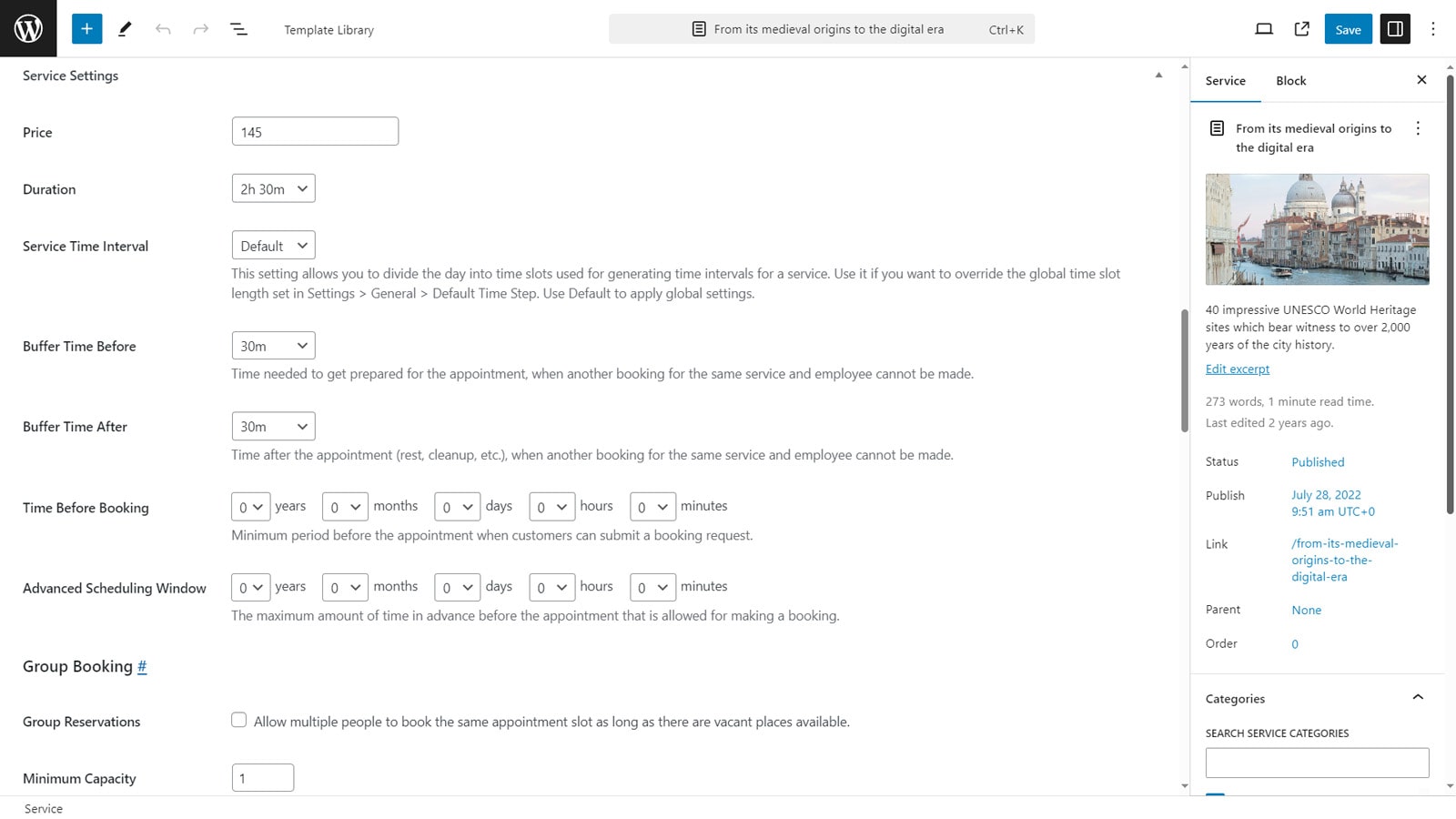 Abra cualquier página del recorrido haciendo clic en "Editar" y desplácese hacia abajo hasta la sección "Configuración del servicio". Allí puede especificar el precio y la duración de su recorrido, agregar tiempos de reserva si es necesario y configurar otras reglas de reserva.
Abra cualquier página del recorrido haciendo clic en "Editar" y desplácese hacia abajo hasta la sección "Configuración del servicio". Allí puede especificar el precio y la duración de su recorrido, agregar tiempos de reserva si es necesario y configurar otras reglas de reserva.
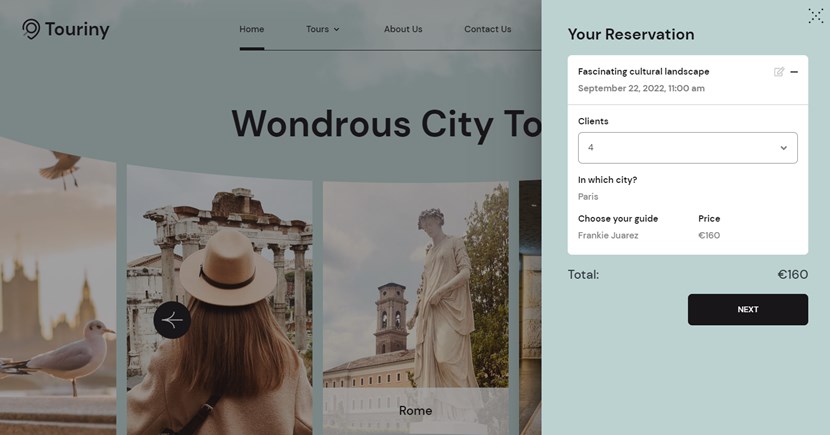

Abajo también puedes habilitar la reserva de grupos para excursiones y tours grupales, agregar capacidad máxima del tour y elegir los guías turísticos responsables del tour que estás editando actualmente. Además, puede habilitar pagos de depósito para clientes que quieran asegurar su lugar en una próxima gira.
Paso 7: habilite los pagos en línea
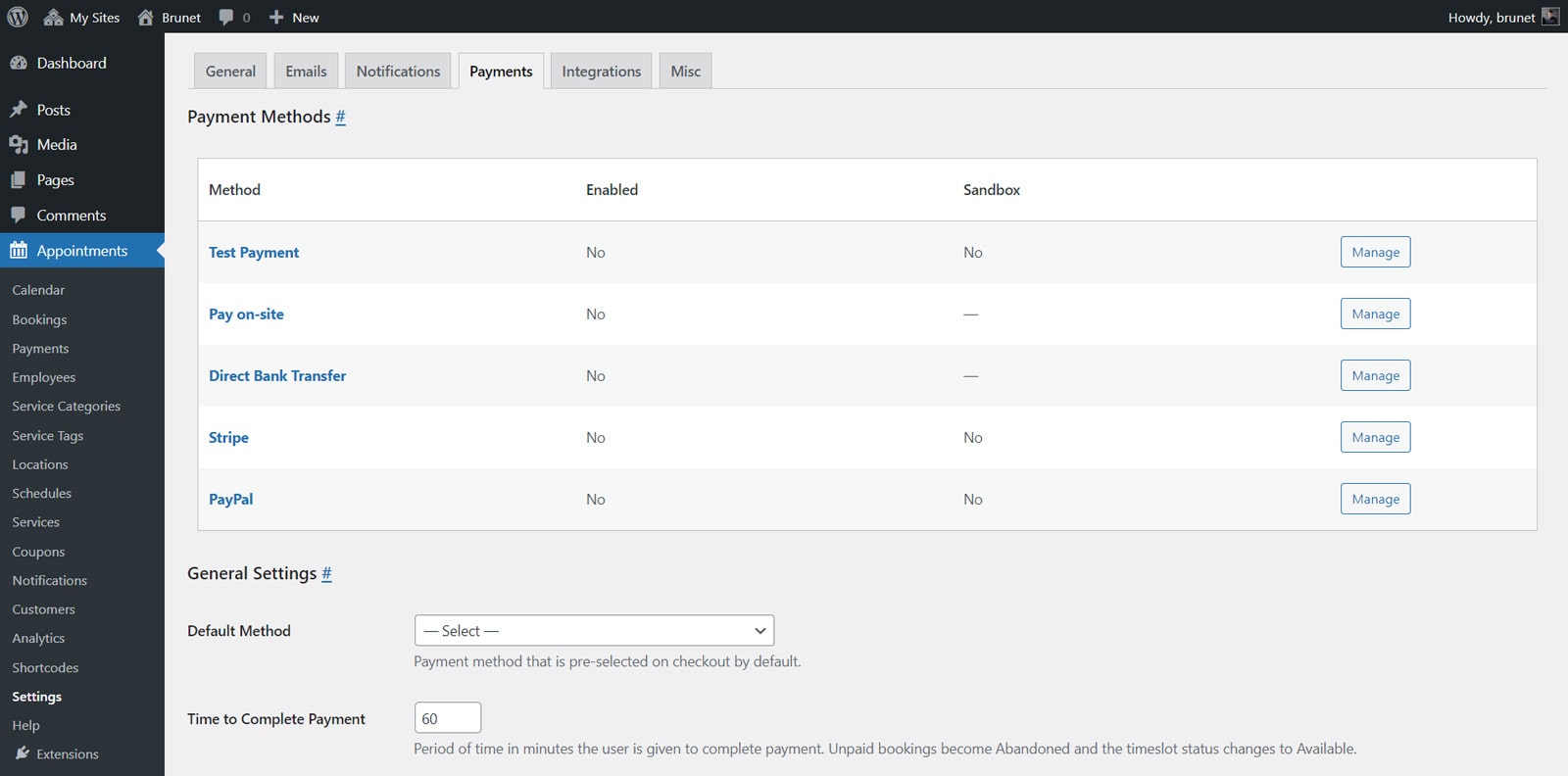 El siguiente paso que le ayudará a crear un sitio web de viajes está relacionado con habilitar los pagos en línea como parte de lo que ofrece el tema de WordPress de su sitio web de viajes.
El siguiente paso que le ayudará a crear un sitio web de viajes está relacionado con habilitar los pagos en línea como parte de lo que ofrece el tema de WordPress de su sitio web de viajes.
Gracias a las pasarelas de pago online integradas con el tema Touriny, tus clientes potenciales no sólo reservarán un tour sino que también lo pagarán de inmediato.
Aún así, esta función requiere una configuración inicial antes de que su sitio se haga público. El complemento admite servicios de pago en línea populares. Para configurarlos, dirígete a la sección Configuración y a la pestaña Pagos. Elige la pasarela de pago que necesitas configurar y presiona “Administrar”. Además, debe habilitar el pago en línea en la pestaña General en la sección Modo de confirmación. Seleccione "Confirmación al momento del pago" si desea que sus clientes vean los métodos de pago en línea disponibles.
Usaremos Stripe como ejemplo en este paso, pero el complemento también admite:
- Pague en el sitio;
- Transferencia bancaria directa;
- PayPal;
- Cualquier otro método a través de la extensión WooCommerce Payments (complemento premium);
- Pagos Square (usando un complemento premium).
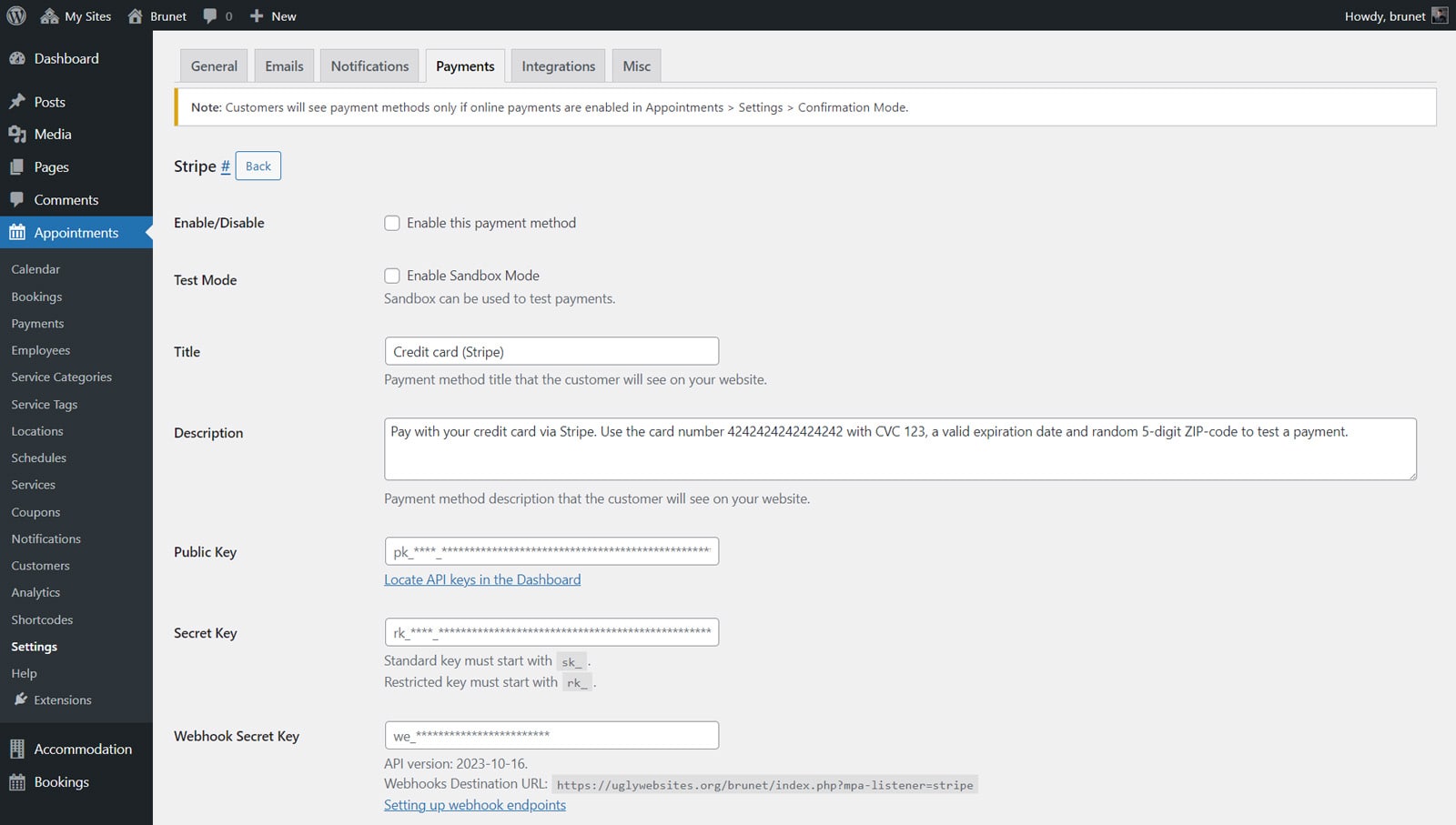 En primer lugar, habilite el método de pago elegido antes de configurarlo más. Luego necesitará la clave pública de Stripe, la clave secreta, la clave secreta de Webhook y el ID de configuración de Stripe que puede obtener en su perfil de Stripe. Además, agregue el título y la descripción del método de pago.
En primer lugar, habilite el método de pago elegido antes de configurarlo más. Luego necesitará la clave pública de Stripe, la clave secreta, la clave secreta de Webhook y el ID de configuración de Stripe que puede obtener en su perfil de Stripe. Además, agregue el título y la descripción del método de pago.
Esta información se mostrará en las páginas del tema de agencia de viajes de WordPress cuando un cliente utilice el servicio mencionado. No olvide presionar el botón "Guardar cambios" una vez que haya terminado de configurar Stripe o cualquier otro método de pago.
Paso 8: sincronizar los tours reservados con el calendario de los turistas
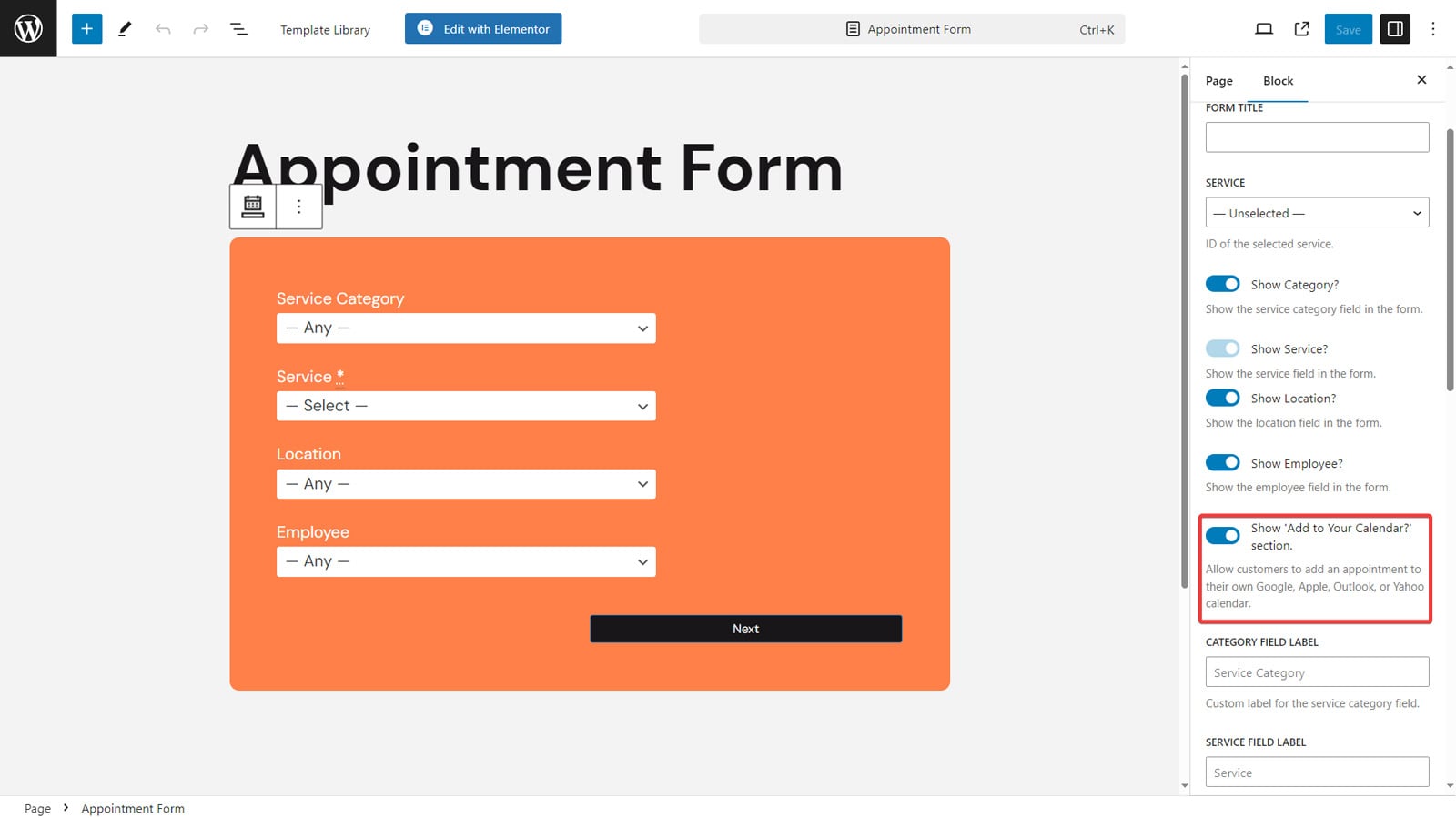 Los turistas deben mantenerse al día con los próximos viajes utilizando una herramienta accesible: sus calendarios.
Los turistas deben mantenerse al día con los próximos viajes utilizando una herramienta accesible: sus calendarios.
Por lo tanto, si crea un sitio web para una agencia de viajes, le recomendamos que permita a sus clientes potenciales mantenerse actualizados con las próximas reservas de viajes.
Afortunadamente, con el tema Touriny y su complemento de reserva de viajes de WordPress, es fácil de hacer. Se admiten los calendarios de Google, Apple, Outlook o Yahoo.
Cuando agrega un asistente de reserva de citas a la página de inicio de su sitio como un widget de encabezado o un formulario separado en cualquier página, solo necesita habilitar la opción “¿Mostrar 'Agregar a su calendario?' sección” al editar el bloque Formulario de cita. Esto proporcionará a tus clientes un enlace fácil de usar para conectarse y sincronizar la reserva con su calendario una vez que todo esté programado.
Paso 9: Ver los tours reservados (para guías turísticos)
Si está creando un sitio web de viajes y desea permitir que los guías turísticos vean sus tours reservados, ¡está de suerte! El complemento de reserva de citas le permite hacerlo simplemente habilitando los perfiles de los empleados. Esto se hace en varios pasos:
- Agregar cuentas de usuario con direcciones de correo electrónico;
- Configurar páginas de empleados;
- Conexión de páginas y perfiles de usuario.
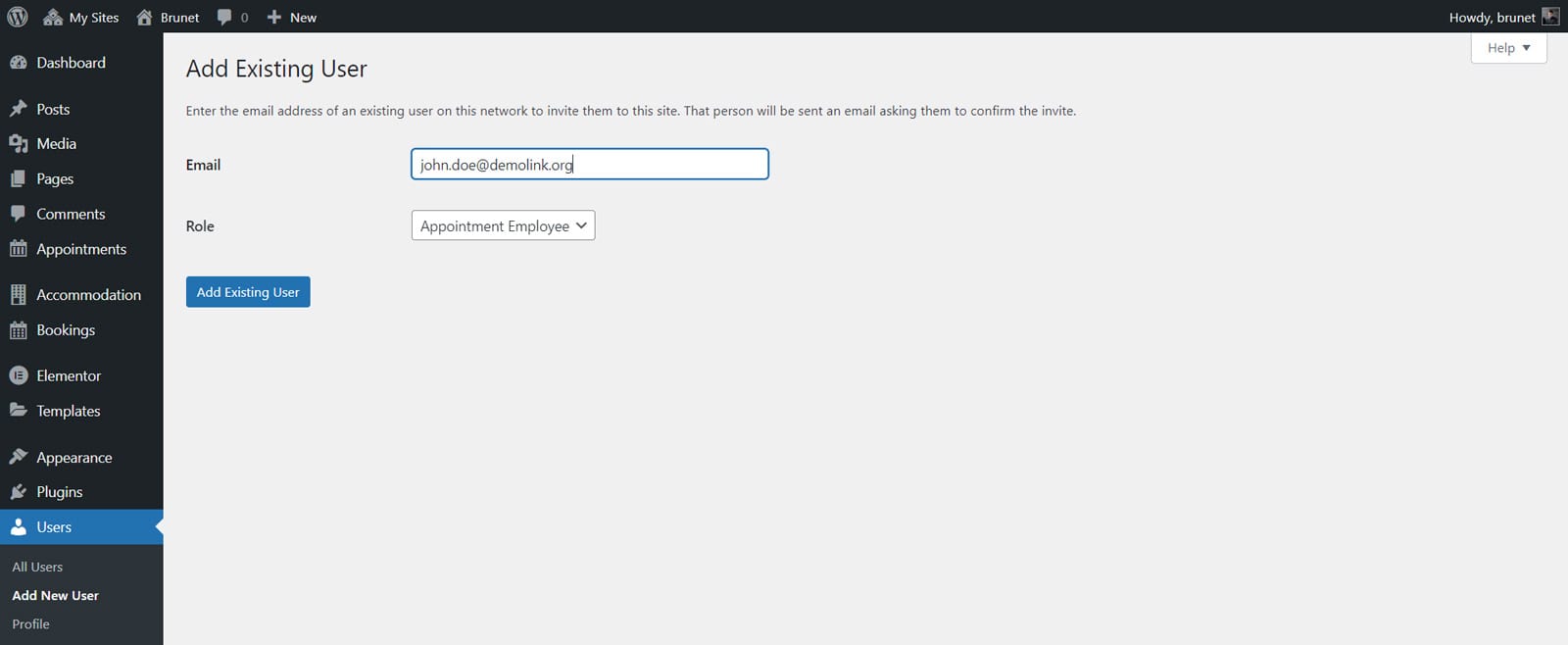 Primero, creemos cuentas de usuario de WordPress para sus empleados. Esto requiere que sus direcciones de correo electrónico estén registradas en el panel de WordPress. Vaya a "Usuarios - Agregar nuevo usuario", agregue el correo electrónico del empleado, elija "Nombrar empleado" como función del usuario y presione "Agregar usuario existente".
Primero, creemos cuentas de usuario de WordPress para sus empleados. Esto requiere que sus direcciones de correo electrónico estén registradas en el panel de WordPress. Vaya a "Usuarios - Agregar nuevo usuario", agregue el correo electrónico del empleado, elija "Nombrar empleado" como función del usuario y presione "Agregar usuario existente".
Finalmente, deberá agregar sus guías turísticos en la sección Empleados del complemento. Recomendamos subir fotografías y escribir breves biografías para mostrar su experiencia y logros profesionales. Esto ayudará a los clientes de su agencia de viajes a saber más sobre su equipo.
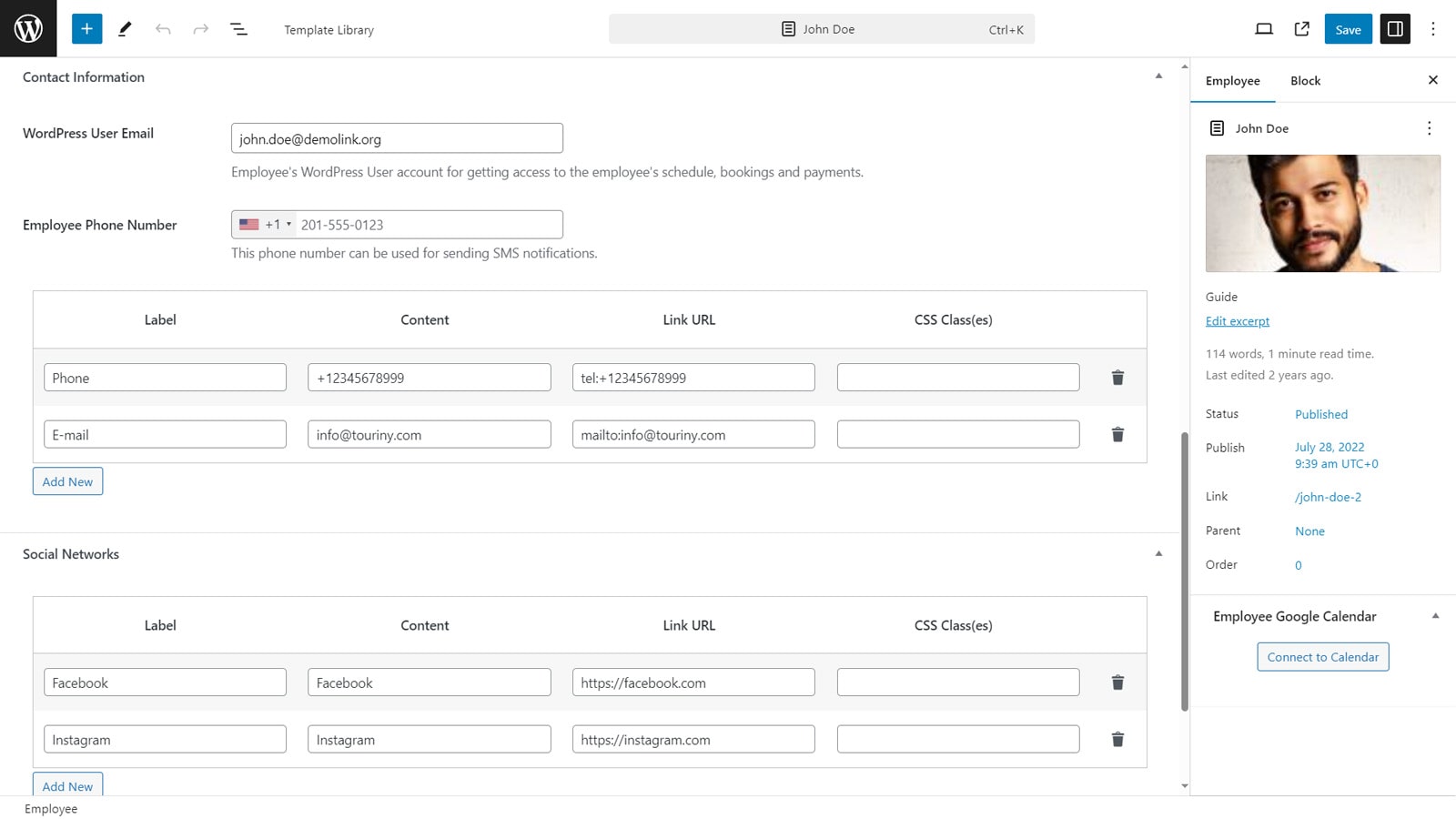 Al agregar un guía turístico, también puede especificar su información de contacto y agregar enlaces sociales si es necesario. Lo más importante es que no olvide agregar sus direcciones de correo electrónico para conectar sus páginas con los perfiles de usuario reales de WordPress de sus empleados. Al hacerlo, sus guías turísticos podrán ver sus horarios de reserva accediendo al panel de reserva de citas.
Al agregar un guía turístico, también puede especificar su información de contacto y agregar enlaces sociales si es necesario. Lo más importante es que no olvide agregar sus direcciones de correo electrónico para conectar sus páginas con los perfiles de usuario reales de WordPress de sus empleados. Al hacerlo, sus guías turísticos podrán ver sus horarios de reserva accediendo al panel de reserva de citas.
Paso 10: sincroniza los calendarios personales de Google con los tours reservados
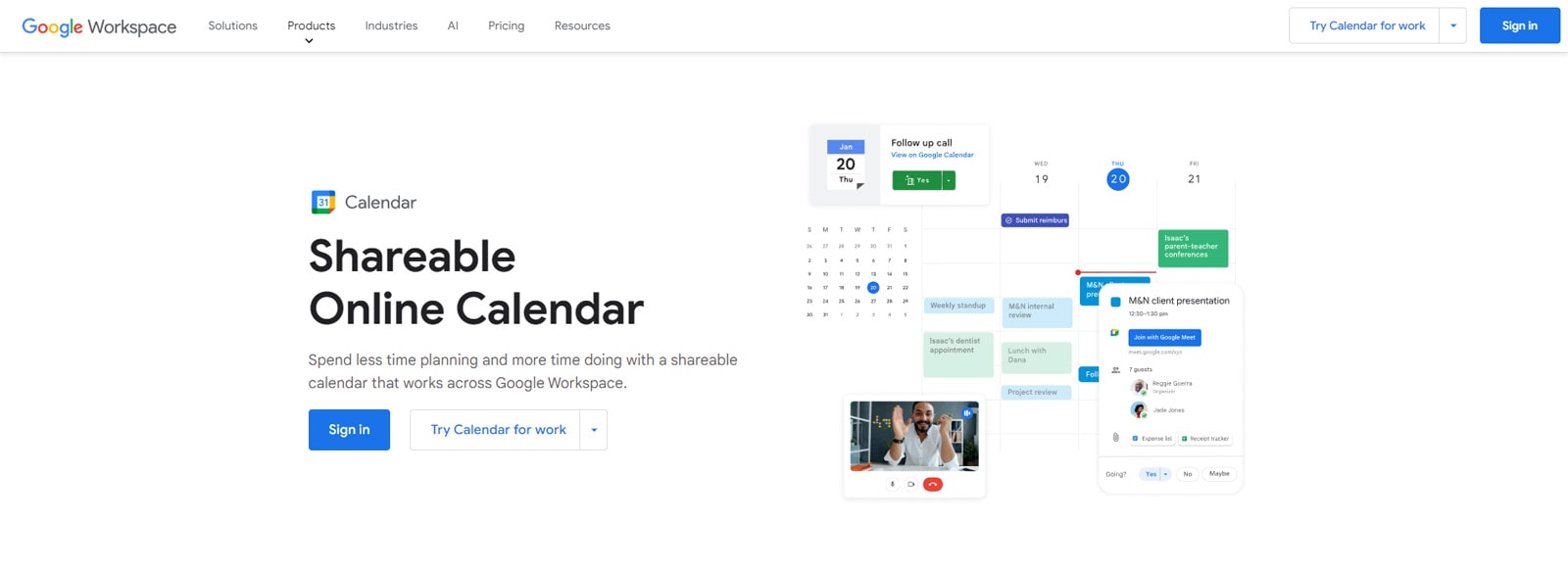 Si bien ver los tours reservados puede ser útil para sus empleados, también es muy recomendable sincronizar los horarios con su Google Calendar personal. Esta función ayuda a los guías turísticos que siempre están en movimiento a mantenerse conectados con sus horarios sin iniciar sesión en el panel de WordPress.
Si bien ver los tours reservados puede ser útil para sus empleados, también es muy recomendable sincronizar los horarios con su Google Calendar personal. Esta función ayuda a los guías turísticos que siempre están en movimiento a mantenerse conectados con sus horarios sin iniciar sesión en el panel de WordPress.
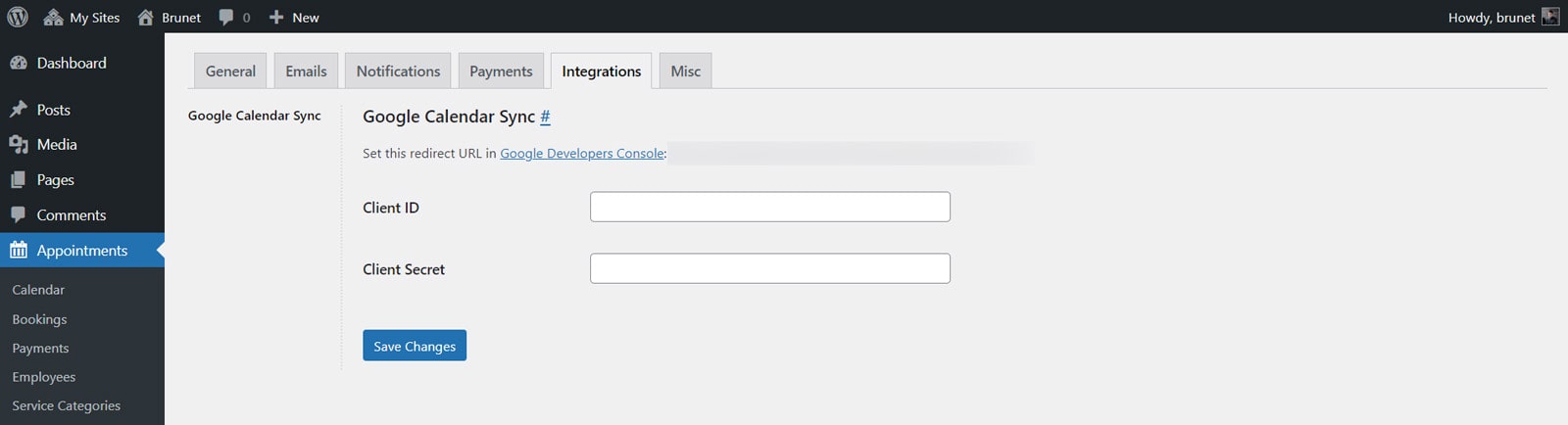 Cuando crea un sitio web de agencia de viajes y desea habilitar esta funcionalidad, obtenga la ID del cliente y las claves secretas del cliente. Puede encontrarlos creando una aplicación para su sitio web en Google Developer Console. Esto le ayudará a conectar la API de Google Calendar a su sitio web y obtener las claves necesarias para la integración del calendario. Puedes encontrar la guía detallada al respecto en nuestro blog.
Cuando crea un sitio web de agencia de viajes y desea habilitar esta funcionalidad, obtenga la ID del cliente y las claves secretas del cliente. Puede encontrarlos creando una aplicación para su sitio web en Google Developer Console. Esto le ayudará a conectar la API de Google Calendar a su sitio web y obtener las claves necesarias para la integración del calendario. Puedes encontrar la guía detallada al respecto en nuestro blog.
Después de obtener las claves requeridas, insértelas en la pestaña "Configuración> Integraciones" del panel del complemento y guarde los cambios. Finalmente, sus empleados podrán conectar los horarios de reservas a su Google Calendar personal con unos pocos clics. Después de una sincronización exitosa del calendario, verán el estado "Conectado" en la página de su empleado en el panel.
Conclusión: comience con un sitio web de agencia de viajes en WordPress
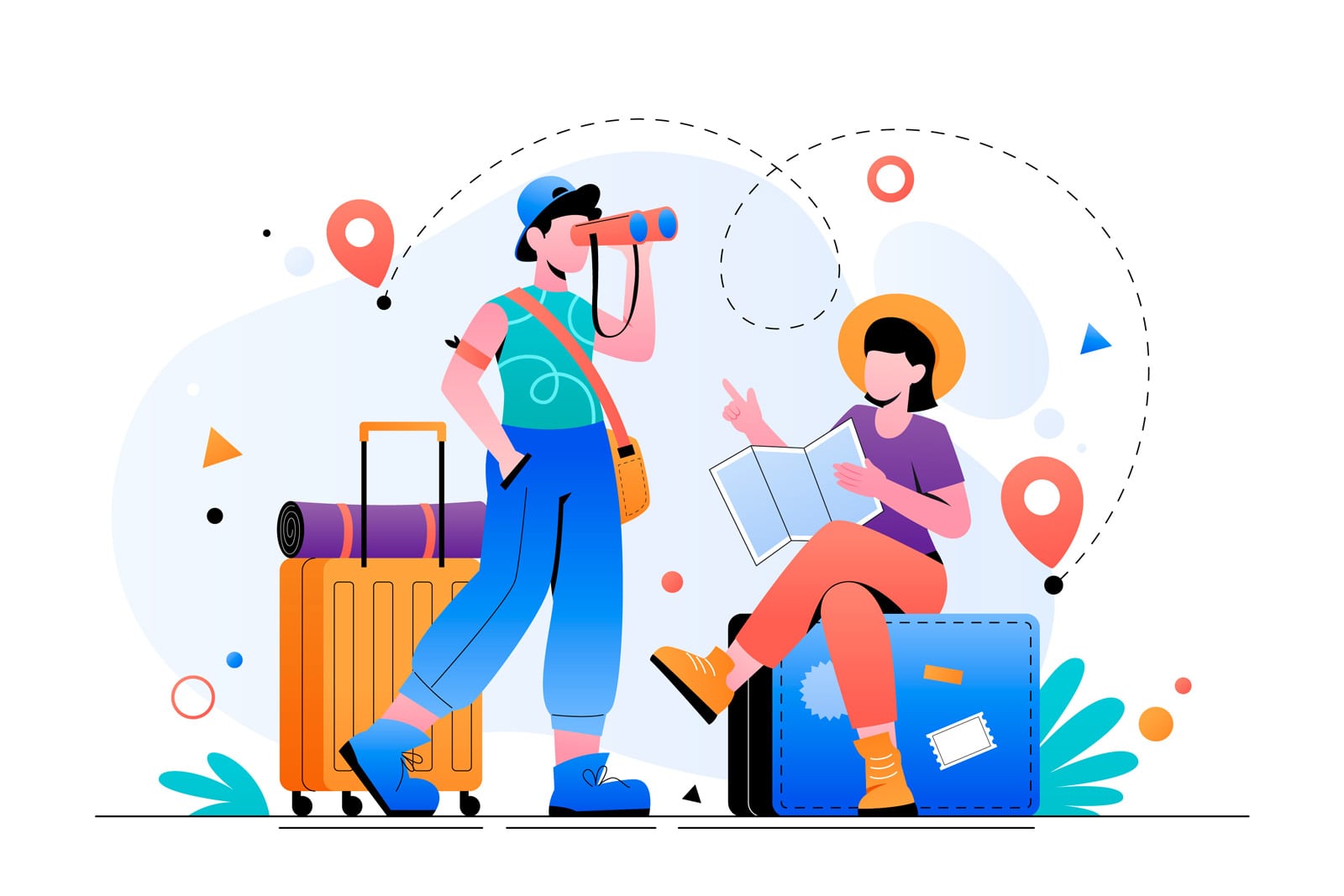 Con un tema de WordPress para sitios web de viajes bien diseñado y rico en funciones como Touriny, establecer un sitio web de agencia de viajes memorable y receptivo no será un problema.
Con un tema de WordPress para sitios web de viajes bien diseñado y rico en funciones como Touriny, establecer un sitio web de agencia de viajes memorable y receptivo no será un problema.
Esperamos que esta guía le haya ayudado a crear un sitio web de agencia de viajes para vender fácilmente tours y excursiones en línea. Si usted es un guía turístico o propietario de una agencia de viajes, crear y personalizar su sitio con Touriny y Reserva de Citas no será un problema. Pero si tiene algún problema, siempre puede recurrir al servicio de atención al cliente calificado de MotoPress para obtener ayuda.
Al elegir el tema de un sitio web, no se olvide de estas características clave que cualquier sitio de agencia de viajes debe tener:
- Diseño responsivo:los sitios web modernos no sólo deben ser llamativos en el diseño del sitio web de su agencia de viajes, sino también responsivos. Elegir un tema compatible con dispositivos móviles permitirá que su sitio sea visible y accesible en cualquier dispositivo moderno, lo que facilitará su lectura y uso.
- Sistema de reservas:las agencias de viajes dependen en gran medida de sistemas de reservas automatizados. Son necesarios para programar recorridos de forma rápida y sencilla. Con los complementos de WordPress desarrollados para estas tareas, podrá crear un sitio web de agencia de viajes con gestión y reserva de viajes automatizada junto con pagos seguros en línea. Además, al utilizar la mayoría de los complementos de WordPress, no tendrá que pagar una fortuna por aplicaciones de terceros innecesarias.
- Testimonios y reseñas:no olvide incorporar reseñas de recorridos en su sitio web. Muchos viajeros eligen tours para reservar basándose en reseñas existentes, por lo que es natural que cualquier tema de WordPress exitoso para agencias de viajes ya tenga incorporada esta característica.
- Imágenes de alta calidad:por último, preste atención a la calidad de las imágenes proporcionadas con el tema que elija. Impresionar a sus clientes potenciales sin contenido de calidad, incluidas imágenes y videos en su sitio, es casi imposible.